Untuk kerja team sebuah project, kita butuh tool untuk melakukan manajemen project. Dahulu biasanya penulis menggunakan svn untuk version control system (VCS), kali ini kita akan menggunakan teknologi baru dari version control system (VCS) yaitu git.
Version Control System (VCS) adalah sebuah sistem yang dapat mencatat setiap perubahan dari sebuah file sedangkan git merupakan salah satu contoh version control system yang diciptakan oleh linus torvalds yang dulunya digunakan untuk memanajemen project kernel linux.
Oke kita langsung mulai melakukan konfigurasi git pada linux. Berikut tahapan yang harus diperhatikan.
- Instalasi git dan Buat akun github.
- Konfigurasi git
- Buat repository baru dan belajar commit
- Penjelasan Gitignore
Instalasi Git dan Buat Akun Github
Tambahkan repository PPA pada linux lewat terminal.
sudo add-apt-repository ppa:git-core/ppalalu lakukan update
sudo apt-get updatedan terakhir install git
sudo apt-get install gitInstalasi selesai, lalu silahkan bagi yang belum membuat akun, anda dapat melakukan registrasi di Github. Github ini merupakan sebuah sebuah media social bagi developer, disana kita dapat melakukan upload project, berbagi project dan sebagainya.
Konfigurasi Git
Setelah tahap instalasi, selanjutnya kita akan melakukan konfigurasi git. Konfigurasi pertama yaitu melakukan setting global konfigurasi pada git. Jalankan perintah berikut.
git config --global user.name "RizkiMufrizal"
git config --global user.email "mufrizalrizki@gmail.com"
git config --global color.ui trueJangan lupa sesuaikan dengan identitas anda. Langkah selanjutnya adalah kita akan mengenerate ssh key yang nantinya kita butuhkan untuk di upload ke github. ssh key ini menggunakan algoritma rsa sehingga dia mempunyai public dan private key. Untuk mengenerate ssh tersebut jalankan perintah berikut.
ssh-keygen -t rsa -C "mufrizalrizki@gmail.com"Oke selanjutnya kita akan melakukan copy dari isi ssh tersebut untuk github. Install terlebih dahulu xclip dengan perintah.
sudo apt-get install xclipkemudian copy file ssh dengan perintah
xclip -sel clip < ~/.ssh/id_rsa.pubLogin ke akun gihub, lalu pilih menu setting pilih ssh key kemudian tambahkan ssh yang tadi kita copykan.
Kemudian untuk mengecek apakah ssh nya telah berhasil maka lakukan perintah berikut.
ssh -T git@github.comJika berhasil maka akan tampil seperti dibawah ini.
Hi Rizki Mufrizal! You've successfully authenticated, but Github does not provide shell accessBuat repository baru dan belajar commit
Untuk membuat repository di gitub, silahkan anda login dan buat sebuah repository. Penulis membuat repository dengan nama Belajar-Git Jika sudah, anda dapat melakukan clone repository atau melakukan remote repository tersebut pada komputer anda.
Melakukan Clone dan commit project
Untuk melakukan clone repsitory sangat gampang. Pada bagian repository yang ada di github terdapat bagian url yang dapat kita copy yaitu ada pada bagian ini.
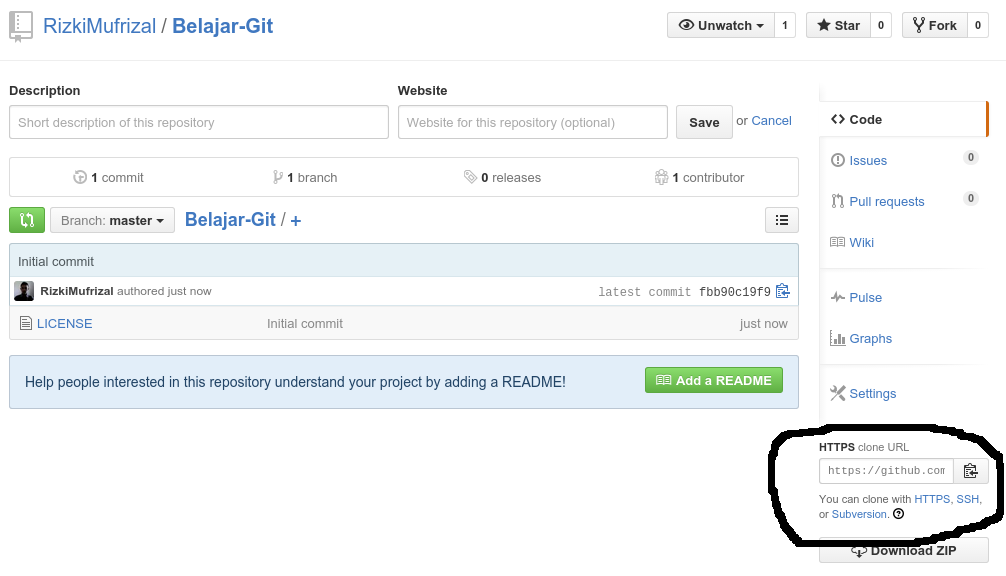
Lalu copy dan clone dengan perintah
git clone https://github.com/RizkiMufrizal/Belajar-Git.gitSesuaikan dengan repository anda. Kemudian buat sebuah file, disini penulis membuat sebuah file dengan nama index.md kemudian masukkan tulisan hello word. Kemudian kita dapat melakukan pengecekan status git dengan perintah git status dan akan muncul.
On branch master
Initial commit
Untracked files:
(use "git add <file>..." to include in what will be committed)
index.md
nothing added to commit but untracked files present (use "git add" to track)Menandakan bahwa file tersebut belum di add dan di commit. Lakukan add file tersebut dengan perintah git add index.md kemudian cek status lagi maka akan muncul.
On branch master
Initial commit
Changes to be committed:
(use "git rm --cached <file>..." to unstage)
new file: index.mdTahap selanjutnya lakukan commit dengan perintah git commit -m "Tambah file index.md". Message atau pesan tersebut dapat diganti sesuia dengan keinginan anda. Kemudian upload semua file tersebut ke github dengan cara menggunakan perintah git push origin master, git akan meminta username dan password anda. Jika telah selesai, lihat repository github anda, dan disana telah terdapat file index.md.
Melakukan Remote dan commit project
Untuk melakuakn remote sebuah project tidak jauh berbeda dengan clone sebuah project. Setelah membuat project pada github kemudian anda buat sebuah folder sesuai dengan nama project anda di github. Kemudian masuk ke root project dan lakukan inisialisasi git dengan perintah git init. Tahap selanjutnya anda lakukan remote dengan perintah
git remote add origin https://github.com/RizkiMufrizal/Belajar-Git.gitSetelah selesai, anda download dulu source code yang sudah ada di github dengan perintah git pull origin master maka akan muncul file index.md. Untuk melakukan commit dan push sama seperti perintah sebelumnya.
Penjelasan Gitignore
Gitignore merupakan sebuah file yang berfungsi untuk mendeklarasikan file - file apa saja yang tidak akan di commit. File gitignore biasanya ditulis dengan nama .gitignore, file ini bersifat hidden sehingga untuk menampilkannya, kita harus melakukan perintah ctrl + H. Misalnya jika kita membuat project java dengan menggunakan maven, maka akan muncul folder target yang berisi kompalasi program maka folder tersebut kita daftarkan pada gitignore sehingga tidak akan di commit. Untuk mengetahui file apa saja yang yang di daftarkan pada gitignore untuk setiap bahasa pemrograman, anda dapat melihatnya di repository gitignore.
Sekian tutorial Belajar Git, Semoga bermanfaat dan terima kasih :).